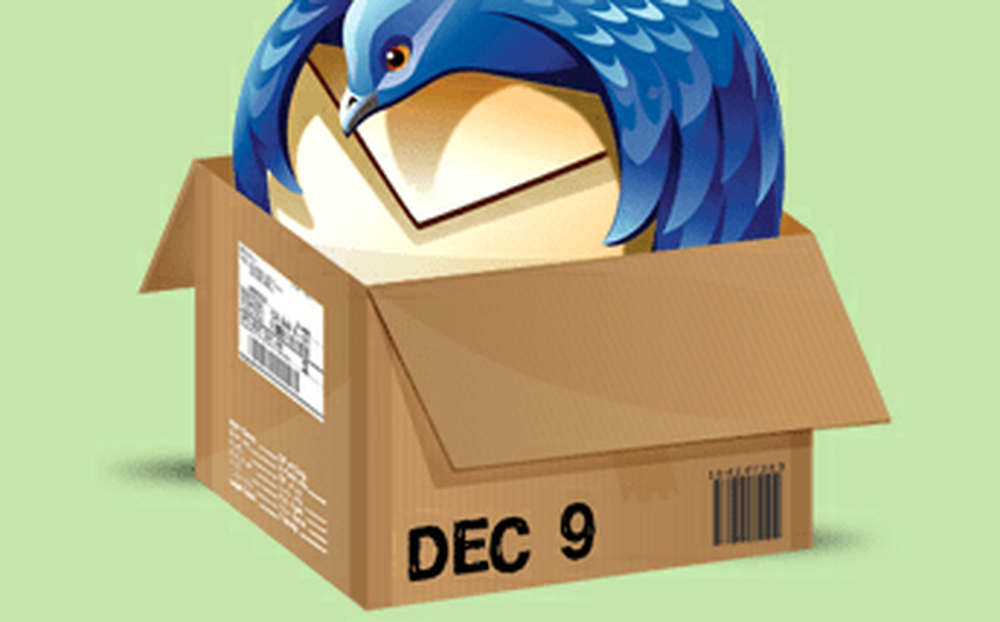Come gestire Windows Update con funzionalità di ore attive

Certo, ci deve essere un equilibrio. Uno dei principali reclami su Windows Update in Windows 10 è la sua natura dirompente. Abbiamo discusso di come gli utenti possono gestire meglio gli aggiornamenti di Windows. Windows 10 Anniversary Update, restituisce un certo controllo agli utenti fornendo maggiore flessibilità nella pianificazione quando è possibile installare gli aggiornamenti.
Come gestire Windows Update utilizzando Active Hours
Clic Start> Impostazioni> Aggiornamento e sicurezza> Windows Update. Sotto Aggiorna impostazioni, sono state aggiunte due nuove opzioni: Modifica ore attive e opzioni di riavvio. Se sarai impegnato a utilizzare il tuo PC durante determinati orari della giornata, e potrai farlo sapere a Windows e impedire al tuo dispositivo di riavviarsi automaticamente.
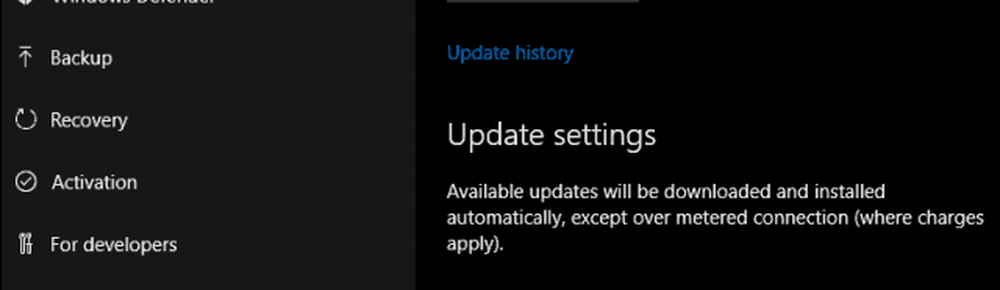
Le ore attive devono essere di 10 ore in meno (penso che Microsoft potrebbe essere un po 'più flessibile con questa opzione, però).
Dal momento che il mio computer è normalmente tra le 8 e le 12 del mattino. Per la maggior parte degli utenti aziendali, le ore di lavoro sono in genere dalle 8 alle 16, quindi questo è ragionevole al di fuori dell'uso domestico.

Dopo aver configurato le ore in cui sei attivo, fai clic sulla casella di controllo, quindi fai clic su Salva per confermare le modifiche.
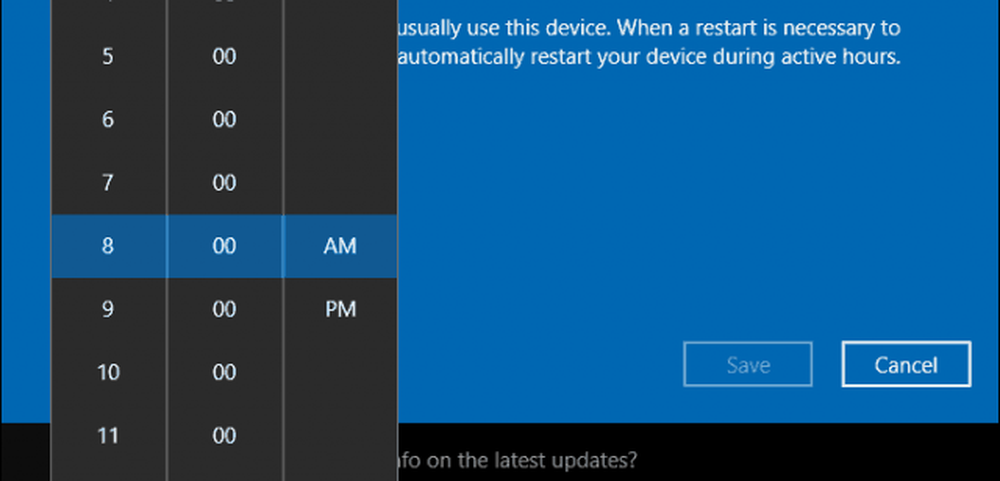
Active Hours offre agli utenti un'opzione per impostare un periodo di prova utilizzando le opzioni di riavvio. Se hai bisogno di più tempo prima dell'inizio di un aggiornamento programmato, puoi sostituirlo. Fai clic sul link Opzioni di riavvio, quindi attiva l'ora di riavvio personalizzato. Scegli un'ora e un giorno in cui preferiresti che il riavvio avvenga.
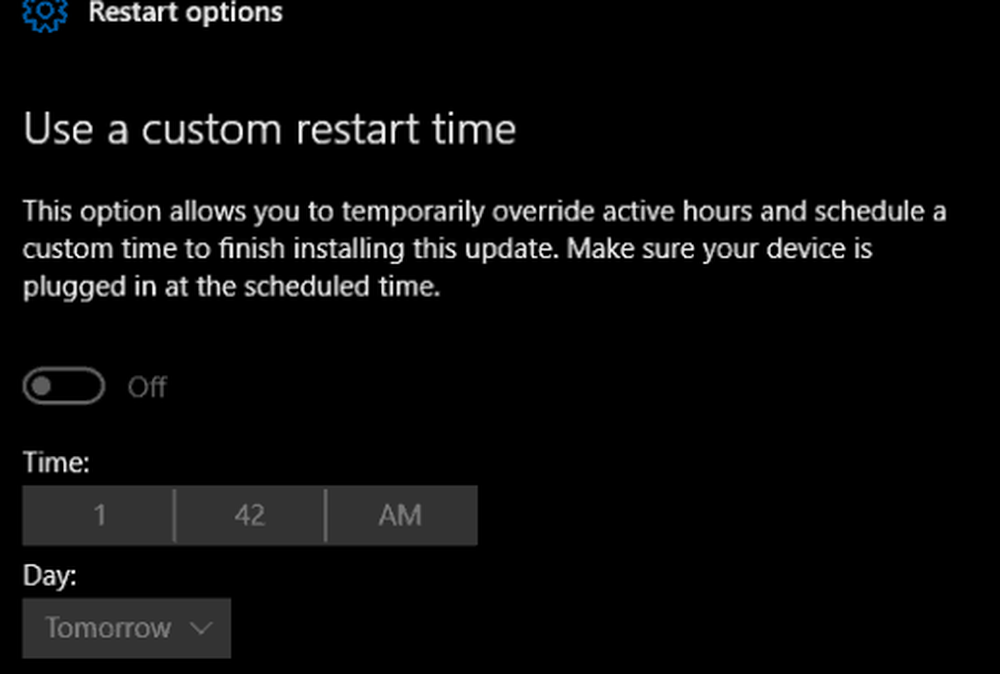
Le opzioni Ore di attività e Riavvia in Windows 10 Anniversary Update confondono e rischiano di tentare di disabilitare o bloccare gli aggiornamenti. Quello che mi piace di più è la semplicità e la semplicità delle opzioni. Potrebbe esserci maggiore flessibilità, ma le opzioni fornite in particolare con le opzioni di riavvio sono abbastanza ragionevoli. Gli utenti che eseguono versioni precedenti di Windows 10 apprezzeranno sicuramente questa modifica.